Onde estão armazenados os arquivos do iMovie no seu iPhone, iPad ou Mac? Como salvar o projeto do iMovie? O iMovie salva automaticamente todos os seus dados e recursos em um arquivo de biblioteca denominado Biblioteca do iMovie na pasta iMovie do seu computador. Cada vez que você modifica ou adiciona algo ao seu projeto em andamento, o iMovie é salvo automaticamente. O arquivo da Biblioteca do iMovie pára se você renomeá-lo.
As pastas do iMovie ocultam subpastas com grandes quantidades de dados. No entanto, versões mais antigas e o iMovie 10 armazenam seus arquivos em diferentes destinos. Depois de atualizar para o iMovie 10, você pode excluir o conteúdo que não precisa, como pastas associadas à versão anterior, como Eventos do iMovie.
Na verdade, pode ser difícil localizar todos os arquivos do iMovie, então é melhor pedir ajuda com ferramentas inteligentes como limpadores Mac. Você pode apenas fazer uma avaliação gratuita com a ferramenta PowerMyMac para localizar e excluir arquivos do iMovie.
Conteúdo: Parte 1. Como encontrar o armazém do iMovie Parte 2. Onde encontrar arquivos do iMovie para todas as versões do aplicativo Parte 3. Alternativas gratuitas do iMovie para MacParte 4. Conclusão
As pessoas também lêem:Onde as fotos são armazenadas no Mac - Localize rapidamente!
Parte 1. Como encontrar o armazém do iMovie
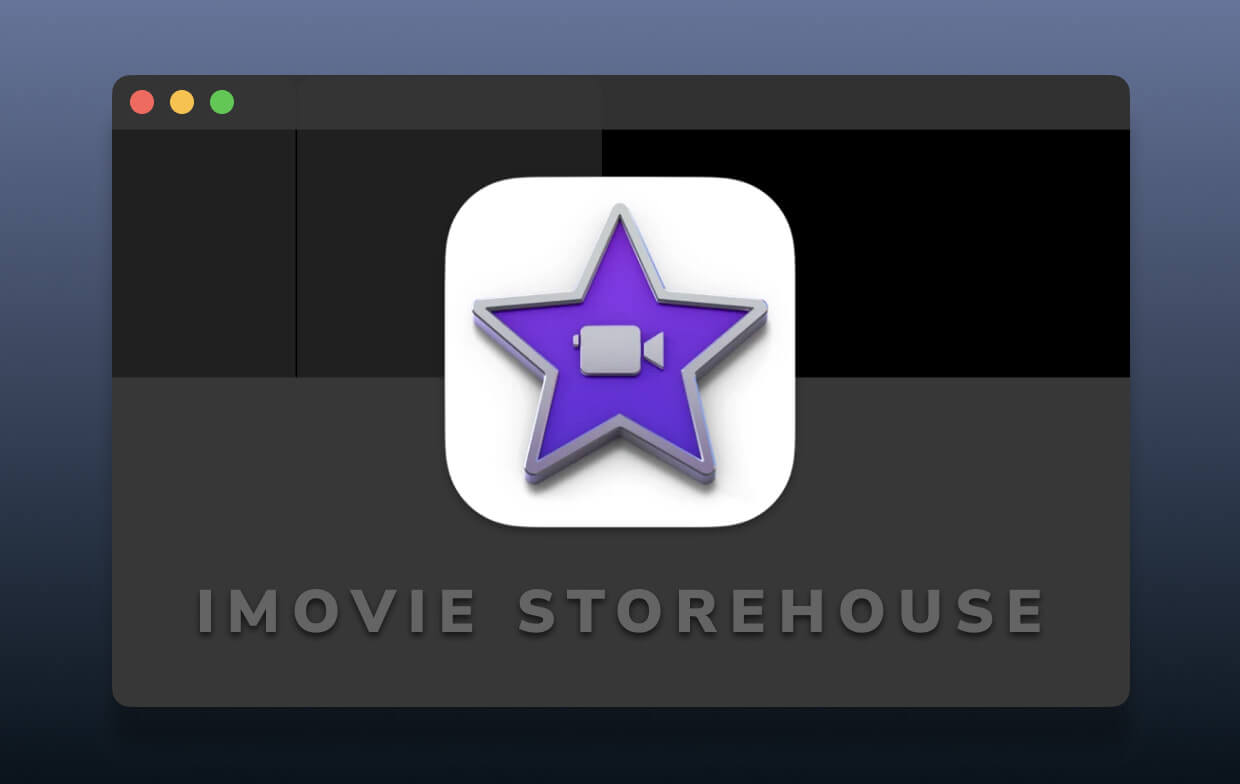
Como encontrar arquivos iMovie no Mac - Via iMovie Library
O iMovie atua como seu banco de dados para armazenar dados ou ativos, como vídeo, imagens e áudio. Quando terminar de editar, feche o aplicativo clicando no botão vermelho no canto superior esquerdo da janela. Isso garantirá que seu fluxo de trabalho mantenha alterações incrementais antes de fazer o backup.
Vamos ao que interessa e responderemos à pergunta: onde estão armazenados os arquivos do iMovie:
- Localize a Biblioteca do iMovie no registro de Filmes clicando duas vezes no Ícone Macintosh HD no canto superior direito da janela. Como alternativa, clique no em destaque ícone no pé da tela.
- Uma nova janela do Finder é exibida.
- A Filmes pasta está aninhada no lado esquerdo da janela do Finder, basta clicar nela.
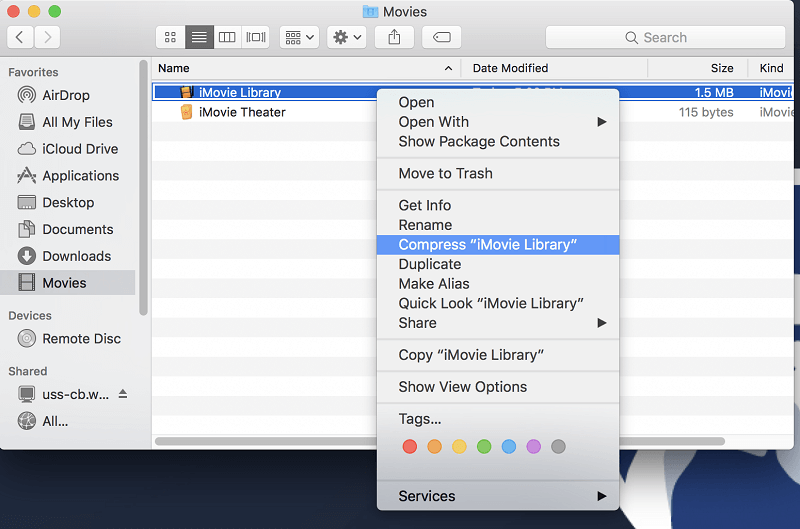
Não clique duas vezes no arquivo, caso contrário, o projeto será iniciado novamente, forçando você a sair do iMovie novamente. Este é o item que você deseja realocar entre o disco rígido e o computador.
Dicas: Se você quer encontrar a localização de suas fotos, então este guia vai te ajudar muito.
Como excluir arquivos do iMovie quando não há sinais de filmes no Finder
Pastas de versões desatualizadas consomem gigabytes de duplicatas e conteúdo redundante. Depois de atualizar para o iMovie 10 e banir uma versão anterior, elimine os Projetos do iMovie ou os Eventos do iMovie. Dar uma olhada em 'Compartilhamento do iMovie' para garantir que não há nada que você transferiu para lá que deseja manter.
Mas alguns usuários podem ter encontrado o problema de não conseguir encontrar a pasta Movies no Finder, é difícil para eles encontrar e excluir arquivos do iMovie neste caso. Portanto, recomendamos que você use uma ferramenta poderosa como iMyMac PowerMyMac para ajudá-lo nessa tarefa.
Ele pode ajudá-lo a verificar rapidamente todos os arquivos em seu Mac para você remover. Empunhar o Localizador Duplicado por PowerMyMac para rebanho de arquivos replicados para economizar toneladas de gigabytes de espaço, mesmo para usuários casuais.
Ele fornece uma avaliação gratuita para que você possa experimentar esta ferramenta gratuitamente sem pagar antes de testar suas funções. Só pegue essa ferramenta útil agora!

Parte 2. Onde encontrar arquivos do iMovie para todas as versões do aplicativo
Onde estão os projetos do iMovie em versões mais antigas do Mac?
As versões anteriores do iMovie armazenavam clipes, arquivos compartilhados ou projetos em Eventos do iMovie, compartilhamento do iMovie e projetos do iMovie. As pastas de projeto do iMovie destacam-se com um ícone exclusivo. As pastas do projeto forneceram um destino para todos os dados associados a um projeto.
Para versões mais antigas do programa, você pode atualizar em cadeia os projetos antigos, iniciando a próxima versão compatível sequencialmente para desvendar o iMovie 10 ou exportar uma versão limpa e atualizada.
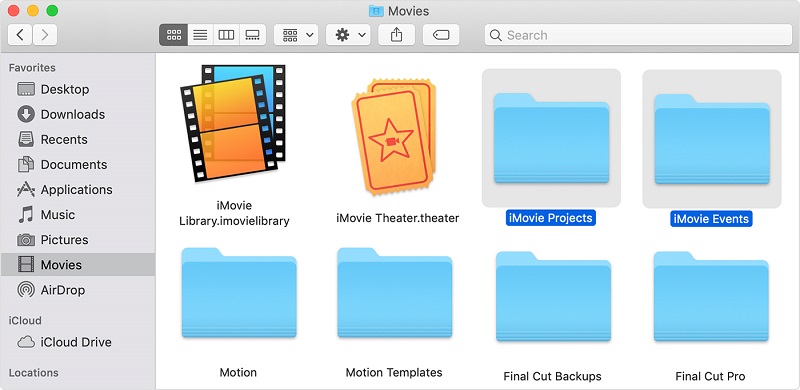
Há outra pasta chamada Filmes Originais do iMovie. Ele hospeda os tipos de resolução completa das versões anteriores dos projetos do iMovie, em vez da mídia de baixa resolução exportada. Ele armazena filmes que podem não ter duplicatas, evite limpar todo o seu conteúdo.
Onde o iMovie 10 ou posterior armazena arquivos?
A partir da versão 10 ou posterior, o iMovie esconde tudo em um arquivo de biblioteca monolítico aninhado no formato de pacote. Você usa o iMovie enquanto explora o conteúdo e apaga clipes ou projetos. Você pode clicar com o botão direito do mouse no arquivo e selecionar Exibir conteúdo do pacote para vislumbrar esse mundo algorítmico, mas não mexa nele de maneira alguma.
Realoque o arquivo monolítico entre as unidades de disco, se desejar colocá-lo em outro lugar que não seja o volume de inicialização.
Parte 3. Alternativas gratuitas do iMovie para Mac
Alternativa #1. OpenShot
O OpenShot oferece um editor de vídeo versátil compatível com Linux, Windows ou Mac. Apare e fatie rapidamente permite que você retire seus vídeos e sua casa em momentos atemporais. Ele tem muitos recursos interessantes para cortar seu vídeo com uma precisão incrível. Utilize Animation & Keyframes com uma estrutura de animação robusta para esmaecer, pular ou deslizar qualquer coisa em seu fluxo de trabalho de vídeo.
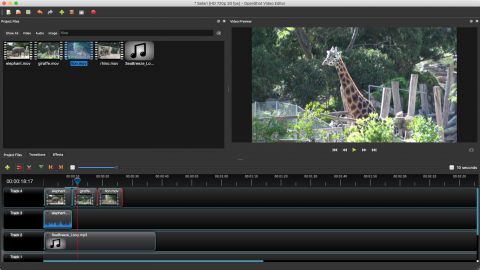
Alternativa #2. Avidemux
O Avidemux oferece uma ferramenta gratuita e simples para recados superficiais, classificação e codificação. É intuitivo para cortar filmes existentes enquanto salva ou exporta na velocidade da luz. Ele suporta diversos tipos de arquivos, como AVI, MP4, DVD arquivos MPEG compatíveis e ASF com uma ampla variedade de codecs. Automatize tarefas com projetos, enfileiramento de tarefas e scripts poderosos. O Avidemux oferece uma opção decente para cortes rápidos e ferramentas de conversão, mas não recomendamos se você deseja um editor de vídeo completo.
Alternativa #3. Shotcut
O Shotcut é outra ferramenta de edição de vídeo gratuita, multiplataforma, de código aberto e não linear. Ele suporta vários formatos de áudio ou vídeo, além de codecs com FFmpeg. Você não precisa importar, permitindo edição nativa, taxas de quadros, prazos de vários formatos e resoluções.
Dicas: Não é possível desinstalar o iMovie? Experimente um desinstalador automático
O Mac OS X vem com uma variedade de aplicativos padrão úteis, como o iMovie. Para usuários indiferentes que podem ter colocado espaço em um prêmio, a remoção do iMovie pode liberar 3 GB de espaço no seu disco de armazenamento. Não pule na opção de arrastar e soltar, pois isso deixa vestígios como caches ou preferências.
PowerMyMac do iMyMac inclui um removedor de aplicativos especializado sob o capô. Simplifica a desinstalação para elimine todos os aplicativos inúteis e sobras no Mac, o que o torna indispensável para criar mais espaço. Aqui vem com um guia de remoção conciso para ajudá-lo remover o iMovie rápido e seguro.
Ele fará o trabalho em um instante, com apenas alguns cliques. Você deve evitar tocos, pois eles interferem nas futuras instalações do programa. PowerMyMac oferece uma combinação vencedora de instrumentos para manter seu Mac tão sólido quanto um barril com limpeza, otimização e manutenção do sistema.

Parte 4. Conclusão
A menos que você tenha feito backup ou salvado os projetos do iMovie em um armazenamento externo, você deve encontrar seus dados e ativos na Biblioteca do iMovie por meio da pasta Filme. As versões mais antigas do programa ramificam-se para outras subpastas; certifique-se de colocá-los sob seus olhos para zero em seu conteúdo.
Conhecer os locais de arquivos grandes, como vídeos, é útil quando você deseja recuperar espaço no seu Mac. Além disso, os não usuários podem economizar acres de espaço removendo todo o aplicativo. Use software dedicado para obter uma lista limpa, sem vestígios do aplicativo à espreita no seu sistema.
Se você não tem 100% de certeza sobre onde os arquivos do iMovie estão armazenados no seu Mac ou tem dúvidas, entre em contato conosco antes de sair do PowerMyMac nos comentários abaixo.




Steve Firth2021-12-04 06:18:29
Olá, acabei de atualizar para Monterey 12.0.1 e todo o conteúdo da minha biblioteca do iMovie desapareceu. Não consigo encontrar nenhum conteúdo do iMovie no meu disco rígido, embora o programa em si ainda esteja operacional. Alguma sugestão?
Ljudmyla2021-11-30 18:55:10
У меня пропали все проекты в iMovie.! При открытии программы их просто нет ..возможно ли их вернуть каким то образом и где их искать., Так как папки iMovie projeto нет в localizador ..- filme ....
James2021-11-01 20:50:10
O aplicativo Mi iMove não está respondendo. Alguém pode me ajudar com essa situação?
iMeuMac2021-11-02 08:11:57
Olá, Você já experimentou as soluções da Apple: https://support.apple.com/en-us/HT206157
Phil2020-11-28 14:53:59
O iMyMac removerá projetos de vídeo duplicados da página Projetos no iMovie no meu iMac 2019? Acabei de abrir meu iMovie depois de alguns meses sem usá-lo e descobri que agora há um projeto duplicado da maioria dos projetos de vídeo que criei ao longo do tempo.
iMeuMac2020-11-29 03:51:04
Olá, sim, você pode usar o localizador de duplicatas do PowerMyMac do iMyMac para digitalizar e remover todos os tipos de duplicatas em seu Mac, incluindo projetos de vídeo duplicados. Sugerimos que você experimente a versão gratuita do PowerMyMac, se ele pode escanear as duplicatas que você deseja, você pode comprá-lo para limpar mais.
Ian Resson2020-08-12 13:06:42
Isso não funciona no meu MacBook. Não há sinal de filmes no localizador, então deve haver outra maneira de localizá-los que você não mostre.
iMeuMac2020-08-12 16:55:07
Oi! Basta acessar o aplicativo "Finder". Abra o menu "Finder" e selecione "Preferências". Clique na guia "Barra lateral" e marque a caixa de seleção "Filmes". Agora você verá a pasta Filmes no painel esquerdo da janela do Finder.
sarah2020-07-06 16:43:03
Filmes não está na minha barra de favoritos, então onde estou para encontrá-lo?
iMeuMac2020-07-07 06:12:13
Oi! Basta acessar o aplicativo "Finder". Abra o menu "Finder" e selecione "Preferências". Clique na guia "Barra lateral" e marque a caixa de seleção "Filmes". Agora você verá a pasta Filmes no painel esquerdo da janela do Finder.